Bemærk: For at kunne opsætte dit kamera skal du først aktivere video-plugin'et. Du kan finde instruktioner om, hvordan du aktiverer et video-plugin her.
Når du har installeret dit IP-kamera, skal du downloade Amcrest IP Config Software-programmet til MAC her, til Windows her.
Når programmet er downloadet, skal du køre det. Du vil derefter få oplysninger om dit Amcrest-kameras IP-adresse.
Åbn Gogogate2 APP, og gå til EDIT -> CONFIG DEVICE -> VIDEO.
Vælg OTHER (trin for trin) i IP-CAM-rullemenuen, og vælg som kameramodel: ALL.
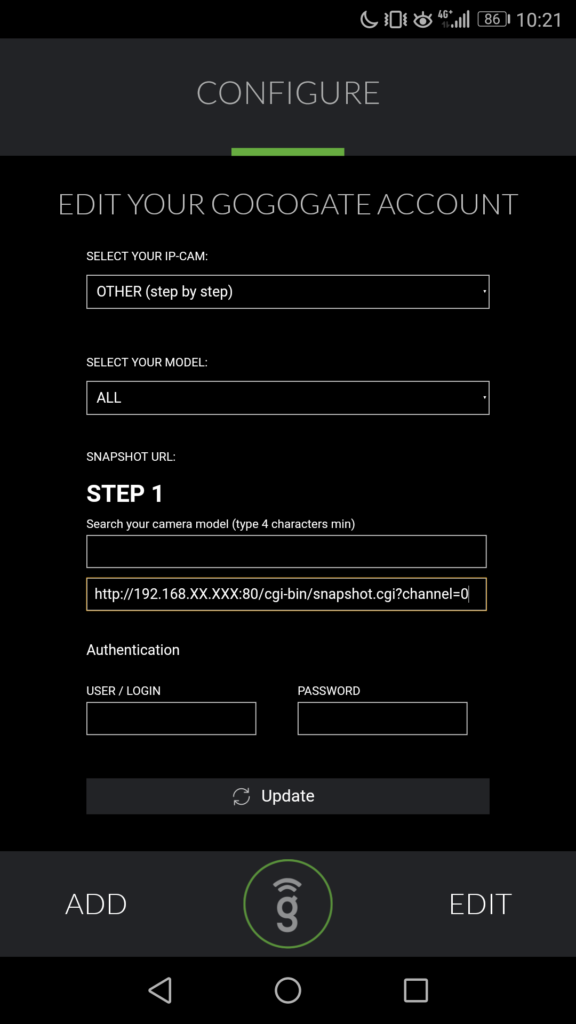
Lad kameramodellen være tom
Introducer URL'en på denne måde: http://192.168.xx.xxx:80/cgi-bin/snapshot.cgi?channel=0 (med IP'en fra Amcrest IP Config-softwaren)
Angiv kameraets bruger-id og adgangskode (NB: disse oplysninger er følsomme over for store og små bogstaver og adskiller sig fra administratoroplysningerne til Gogogate2).
Når du har udfyldt alle nødvendige oplysninger, skal du trykke på UPDATE for at gemme den nye kameraopsætning.


